
Проводить аудио и видеоконференции помогают специально разработанные программы, которые можно устанавливать на смартфоны или ПК. Все больше пользователей отдает предпочтение приложению Зум, которое предлагает бесплатные возможности для осуществления видеосвязи меду участниками. Конференции создаются в два клика, число участников особо не ограничено, и никаких задержек в передаче сигнала. Рассказываем, как установить программу Zoom на компьютер бесплатно, что потребуется для регистрации в системе, и как осуществить первый вход в нее.
- 1 Как установить бесплатную версию программы Zoom на компьютер
- 2 Как зарегистрироваться в Зуме после его установки на компьютере
Как установить бесплатную версию программы Zoom на компьютер
Разработчики позиционируют платформу как универсальное средство связи, позволяющее проводить занятия, совещания, рабочие встречи онлайн. В ней есть встроенные опции для записи трансляций, возможность сохранить в архив, или опубликовать видео в интернете. Чтобы полноценно работать в ней потребуется создать аккаунт. Сама программа доступна в трех версиях:
КАК СКАЧАТЬ И УСТАНОВИТЬ ZOOM на компьютер
- Мобильный софт для смартфонов.
- Веб-версия а официальной странице компании.
- Программа для скачивания на ПК.
Создание учетной записи позволяет запланировать конференцию, создать ссылку на нее и отправить участникам, выбрать дату, а также частоту проведения дистанционных мероприятий. К мероприятию могут присоединяться все желающие, установившие на своем устройстве клиент программы Zoom.

От своих конкурентов Зум отличает наличие Dashboard (Доски), ее используют, чтобы демонстрировать другим различные слайды, схемы, рисунки или графики. В общем, любую визуализирующую информацию, помогающую упростить понимание. Для установки программы Zoom предусмотрены платные и бесплатные версии. Базовая будет бесплатной, для того чтобы она была на вашем компьютере, придерживайтесь следующей инструкции:
- Откройте официальный сайт компании по ссылке: https://zoom.us/.
- Прокрутите страницу вниз, выберите блок «Загрузить».
- Нажмите для скачивания на «Клиент конференций».
- На новой странице выберите блок «Клиент Zoom для конференции», и нажмите здесь кнопку «Загрузить».
- Откройте установочный файл, и запустите инсталлятор «ZoomInstaller.exe».
- Следуйте подсказкам, установка файла займет не более двух минут, вес его небольшой.

Видеоинструкция про ZOOM. Как установить ZOOM на компьютер.
После установки программы можно нажать кнопку «Войти», если аккаунт создавали ранее, либо «Зарегистрироваться», если учетной записи еще нет.
Обратите внимание! Бесплатная версия программы Зум доступна для скачивания с официального сайта Zoom.us, не ищите решения на сторонних ресурсах.

Как зарегистрироваться в Зуме после его установки на компьютере
Создать учетную запись можно только после регистрации. Сделать это лучше всего через официальный сайт мессенджера. Для этого воспользуйтесь готовой инструкцией:
- Перейдите по ссылке https://zoom.us/signup, чтобы начать процедуру регистрации.
- На странице их выпадающих окон выберите день, месяц и год своего рождения.
- Нажмите кнопку «Продолжить».
- Укажите адрес электронной почты, пройдите капчу, подтвердив, что вы не робот.
- Перейдите в почтовый ящик, дождитесь письма от Zoom.
- Откройте письмо и нажмите на кнопку «Активировать учетную запись».
- Вы попадете на форму для внесения своих данных. Укажите имя и фамилию, придумайте пароль, и введите его дважды.
- Нажмите кнопку «Продолжить».
- Следующий шаг – предложение от сервиса пригласить друзей, можете просто его пропустить.
- Нажмите на кнопку «Перейти к моей учетной записи». Здесь вы можете задать необходимые настройки для своего профиля.
Источник: help-zum.ru
Инсталляция программы Zoom на компьютер
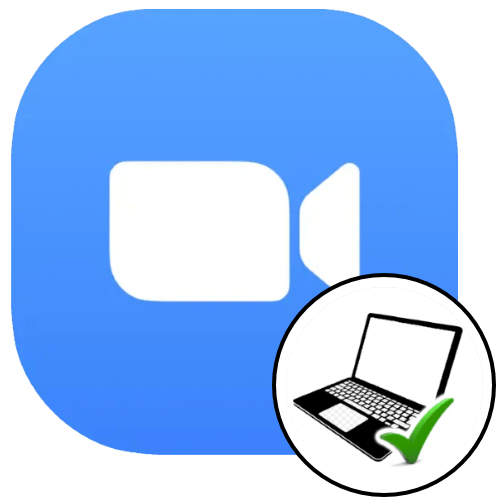
Для установки приложения Zoom на функционирующий под управлением Windows компьютер или ноутбук потребуется выполнить всего три шага, после чего вы сможете сразу же перейти к авторизации или регистрации в сервисе и последующей организации видеоконференций.
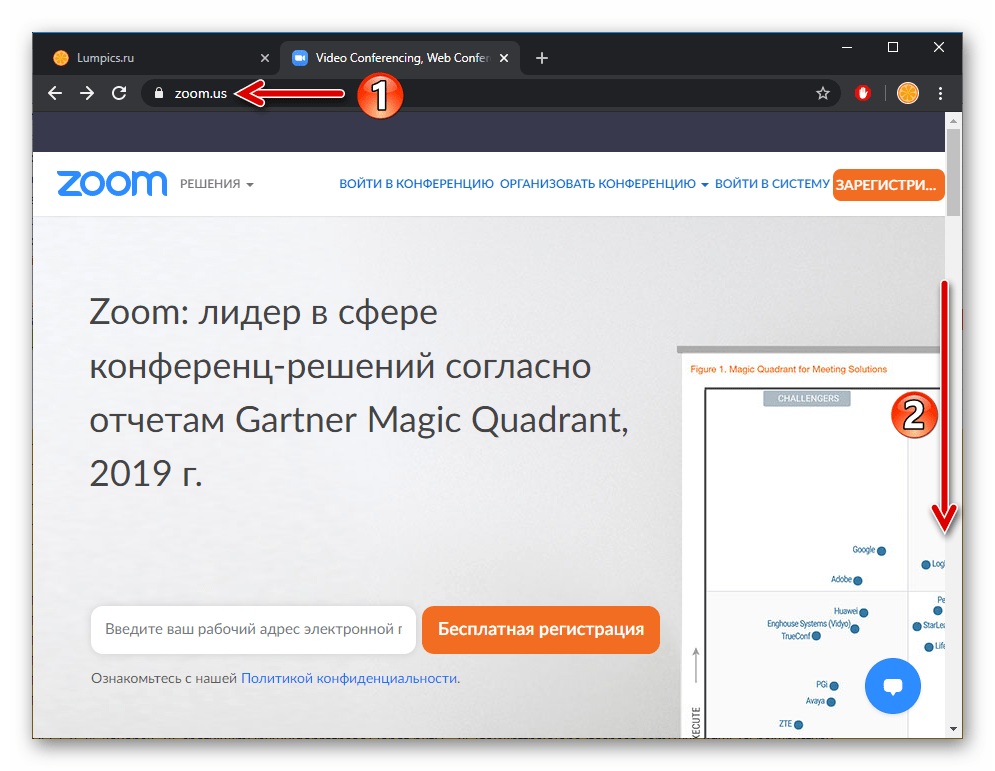
-
Первое, что нужно сделать на пути к получению Zoom на ПК – это загрузить дистрибутив десктопного клиента системы:
Откройте официальный сайт сервиса Зум, пролистайте веб-страницу в самый низ и кликните «Клиент конференций» в озаглавленной «Загрузить» категории предлагаемых ресурсом возможностей.
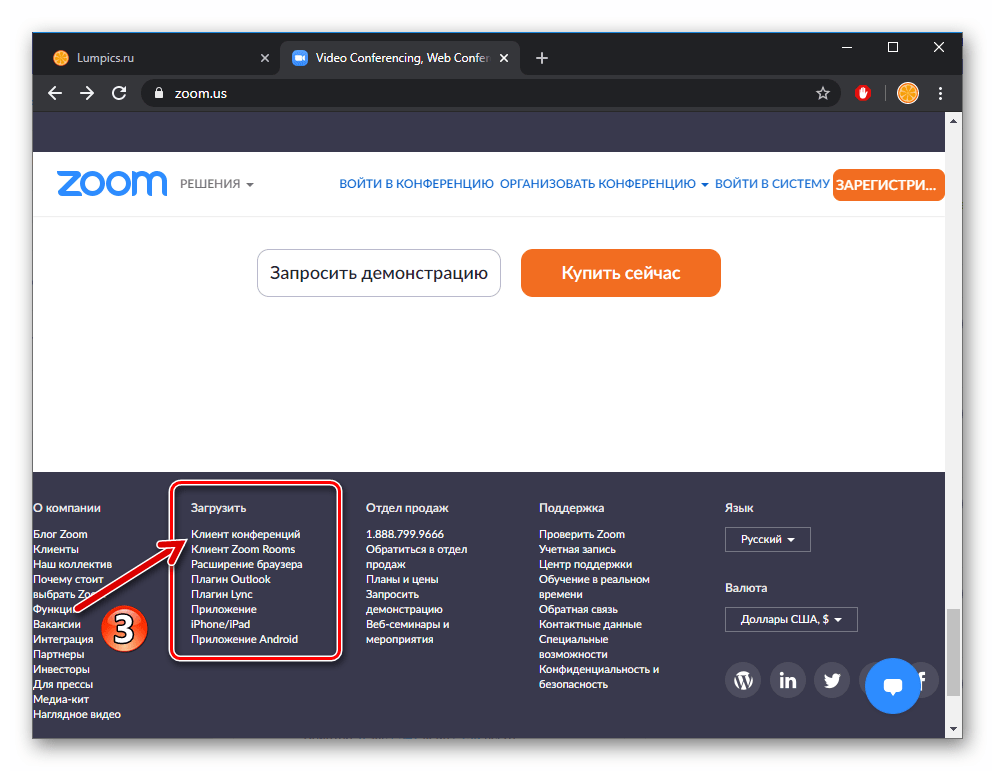
Либо просто перейдите по следующей ссылке через любой браузер на ПК.
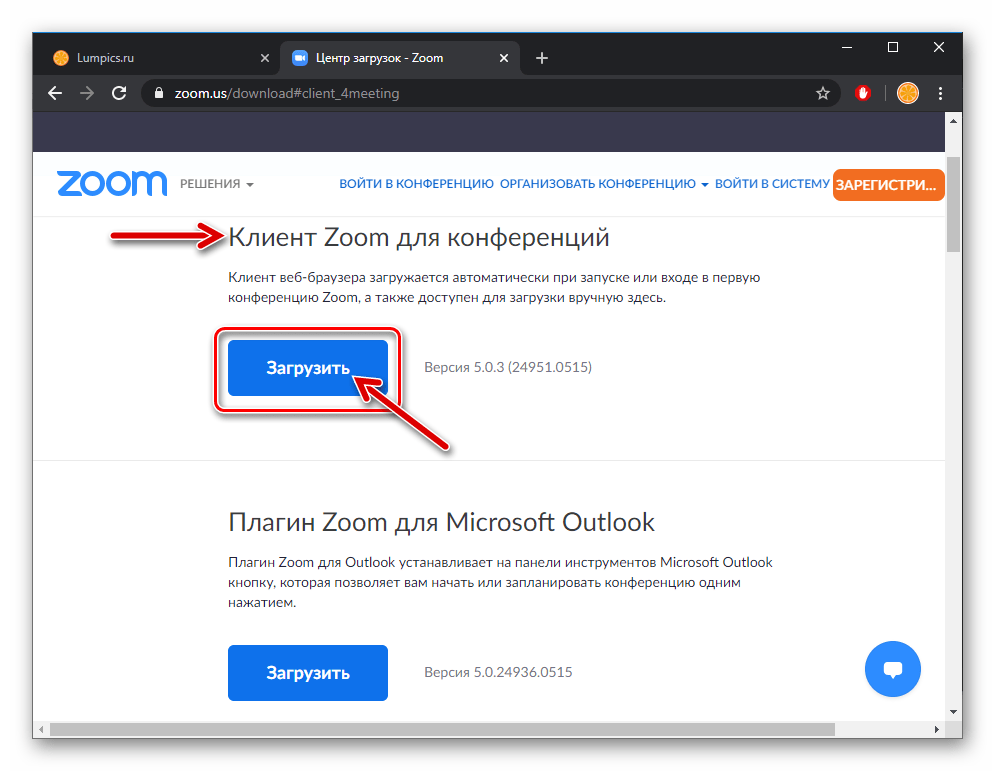
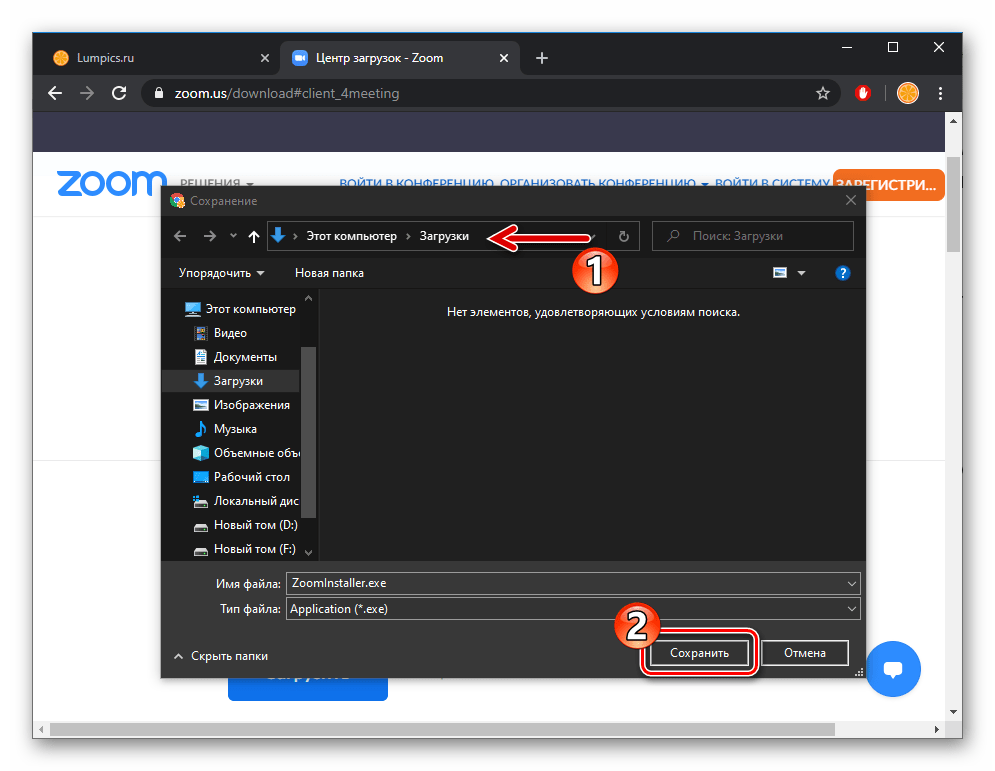 и затем ожидайте его скачивания.
и затем ожидайте его скачивания. 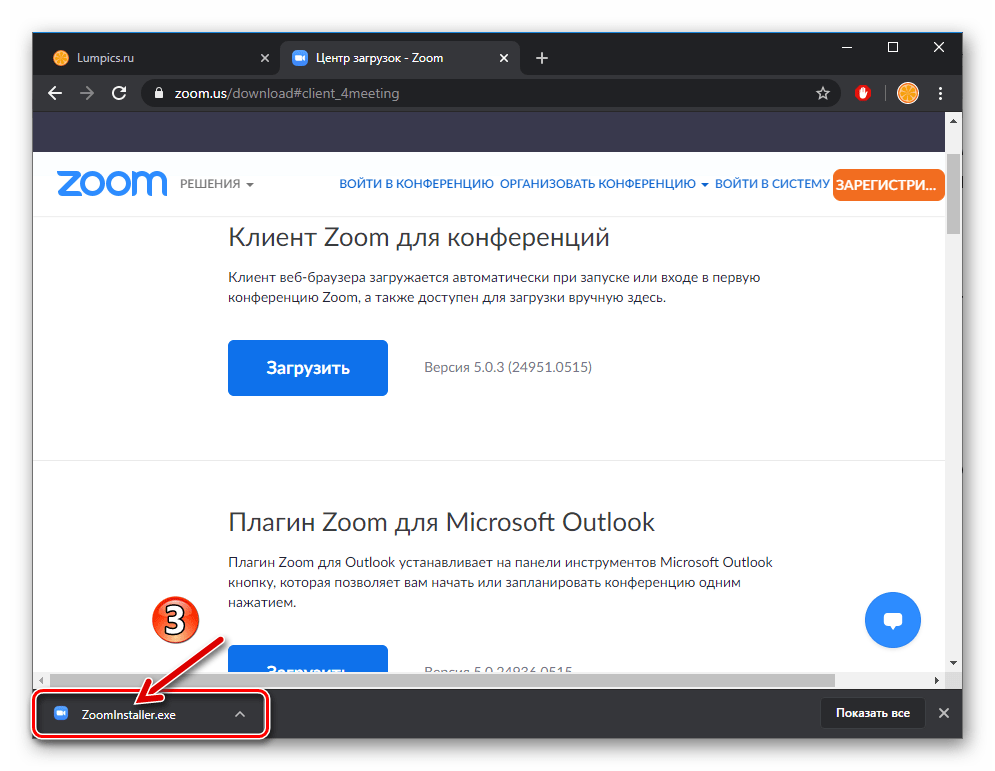
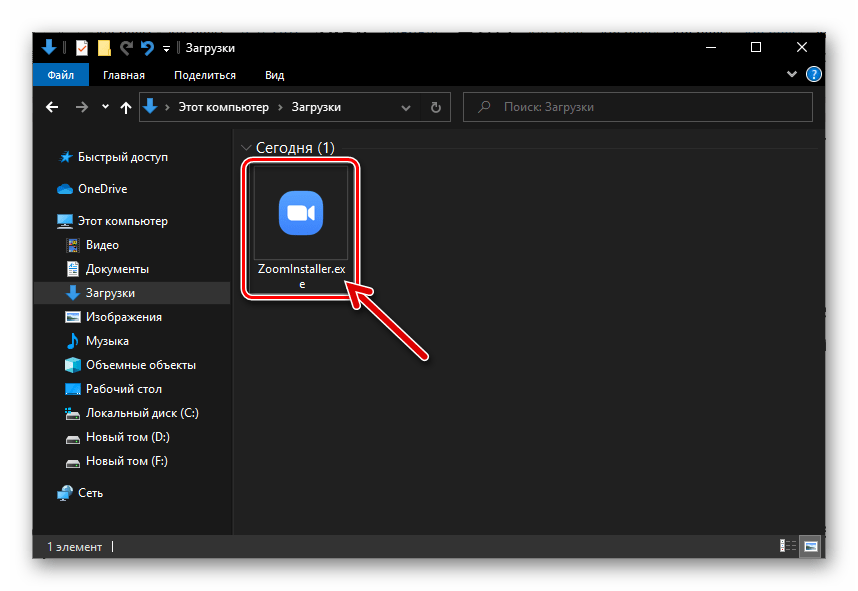
Подождите буквально несколько секунд – установщик десктопного Зум автоматически скопирует необходимые для работы файлы на диск компьютера. 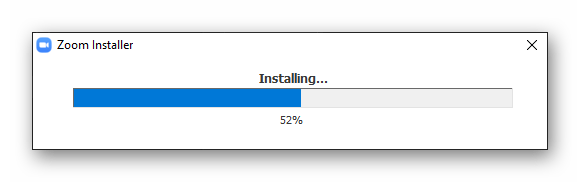

Источник: lumpics.ru
Как установить программу zoom на компьютере
Zoom — облачная платформа, предназначенная для проведения вебинаров и видеоконференций. Её удобно использовать для организации онлайн бизнес-встреч, дистанционного обучения и просто общения со своими друзьями и близкими людьми. Расскажем, как пользоваться Zoom на компьютере.
Шаг 1: регистрация в Zoom
Чтобы начать пользоваться этой облачной платформой, нужно пройти регистрацию. Вот как зарегистрироваться в Зум на компьютере:
- Зайдите на официальный сайт — https://zoom.us/ .
- Нажмите на оранжевую кнопку «Зарегистрируйтесь бесплатно» в верхнем правом углу экрана.
- Введите дату рождения и нажмите «Продолжить».

Если у вас уже есть аккаунты в Facebook, Google, вы можете ускорить регистрацию, войдя через них. Вы также можете войти в Zoom, используя систему единого входа.

Чтобы закончить регистрацию, откройте электронную почту и прочтите письмо. В нем будет содержаться ссылка для подтверждения регистрации. Перейдите по ней и завершите создание аккаунта, введя свое имя и придумав надежный пароль. Теперь вы можете авторизоваться в системе. В качестве логина вводите адрес электронной почты.
Шаг 2: установка приложения
Перед тем как работать в Zoom на компьютере, следует установить соответствующее приложение. Для этого:
- Зайдите на официальный сайт.
- Нажмите «Организовать конференцию» или «Клиент конференций» в нижней части страницы в столбце «Загрузки».



После этого начнется скачивание программы. Когда оно завершится, откройте файл и установите программу вручную. Теперь вы сможете полноценно использовать её.
Шаг 3: участие в конференциях и их организация
Чтобы начать работу в Zoom, запустите приложение. Вы увидите 4 иконки:
- «Новая конференция» — левый верхний угол. Поставьте галочки, если вы хотите начинать конференцию с видео и использовать для нее персональный идентификатор.
- «Войти» — правый верхний угол. Нажмите, чтобы присоединиться к существующей конференции. Для этого во всплывшем окне введите её идентификационный номер и ваше имя. Если вы не хотите, чтобы вас было всем видно, поставьте флажок в строке «Выключить видео». Таким же способом вы можете отключить звук, чтобы вас никто не слышал.
- «Запланировать» — левый нижний угол. Здесь вы можете запланировать разовую или повторяющуюся конференцию. Настройте ее, введя во всплывшем окошке тему мероприятия. Укажите дату и время его проведения. Исключите или создайте возможность присоединения участников до появления организатора или их сбора в «зале ожидания». Вы можете указать, кто может транслировать видео, демонстрировать экран и говорить (только организатор или другие участники тоже).
- «Демонстрация экрана» — правый нижний угол. Нажмите на эту кнопку и введите идентификационный номер конференции, в которой нужно продемонстрировать экран. Затем кликните на «Совместное использование».

Во время конференции вы также можете включать и выключать видео, звук, демонстрацию экрана. Вы можете пользоваться чатом. Если вы заходите в неё как организатор, то вы можете управлять не только собственными возможностями, но и возможностями других участников мероприятия. Для этого используйте иконки, расположенные в меню в нижней части экрана приложения.
Рекомендуем к просмотру:
- Как пользоваться фильтром поиска на сайте компании “Этажи”?
- Как организовать конференцию в Zoom?
- Проверка скорости интернета: что нужно знать
- Как изменять голос в Дискорд?
- Как сменить обложку профиля в Одноклассниках?
- Как удалить посты в Инстаграме с компьютера?
- Устранение ошибки при запуске Office 2010 на XP
- Как обновить Internet Explorer 8 до 11 версии для Windows 7?
- Как заархивировать запись в ВК?
- Как развернуть экран на компьютере?
Источник: h-y-c.ru